Δεδομένου ότι η Microsoft γνώριζε ότι οι προγραμματιστές εφαρμογών θα χρειάζονταν χρόνο για να κάνουν τις εφαρμογές τους συμβατές με τα Windows 11, έκανε το νέο λειτουργικό της σύστημα συμβατό με παλαιότερες εκδόσεις. Με τη συμβατότητα με παλαιότερες εκδόσεις, τα Windows 11 μπορούν εύκολα να εκτελούν προγράμματα που έχουν δημιουργηθεί για Windows 10, 8 ή ακόμα και 7.
Επομένως, εάν αντιμετωπίζετε προβλήματα ασυμβατότητας εφαρμογών στα Windows 11, μπορείτε να τα εκτελέσετε σε λειτουργία συμβατότητας. Παρακάτω θα βρείτε τα βήματα για την εκτέλεση παλιών προγραμμάτων στα Windows 11 μέσω της λειτουργίας συμβατότητας.
Το περιεχόμενο αυτού του σεναρίου δημιουργείται αυστηρά για εκπαιδευτικούς σκοπούς. Η χρήση γίνεται με δική σας ευθύνη.
Οι τελευταίες προσφορές από το DirectVortex

Fastest VPN

Tablet Android Alldocube iPlay 60 Mini
Flash Deals 
Ninkear A15 Pro Laptop 120Hz 2.5K 16 Inch AMD Ryzen 5 7430U 16GB DDR4 1TB SSD Windows 11
BG5df2e0 Πώς να εκτελέσετε παλαιότερα προγράμματα σε λειτουργία συμβατότητας στα Windows 11
Διαβάστε επίσης: Πώς να ελέγξετε την έκδοση του DirectX στα Windows 11
1. Κάντε δεξί κλικ στο πρόγραμμα που θέλετε να εκτελέσετε σε λειτουργία συμβατότητας και επιλέξτε Ιδιότητες .
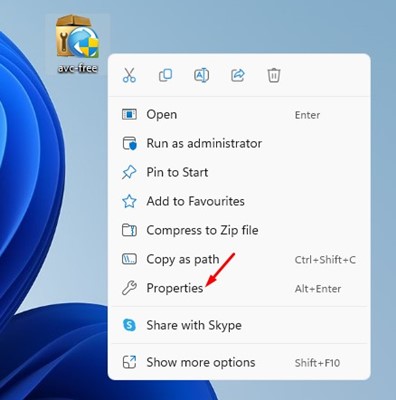
2. Μεταβείτε στην καρτέλα Συμβατότητα .
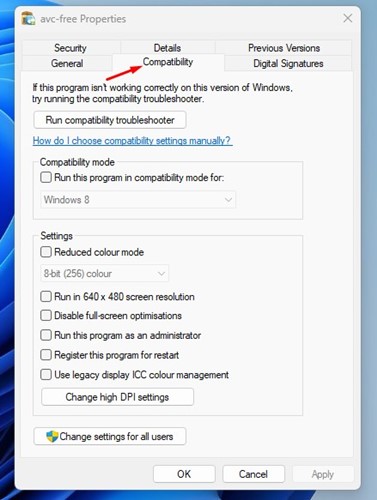
3. Επιλέξτε το πλαίσιο για την Εκτέλεση αυτού του προγράμματος σε λειτουργία συμβατότητας για:
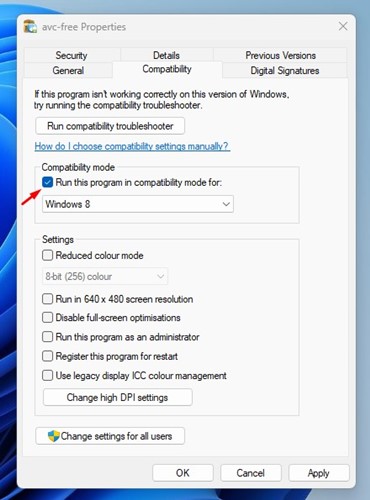
4. Κάντε κλικ στο αναπτυσσόμενο μενού από κάτω και επιλέξτε το λειτουργικό σύστημα στο οποίο λειτουργούσε η εφαρμογή προηγουμένως.
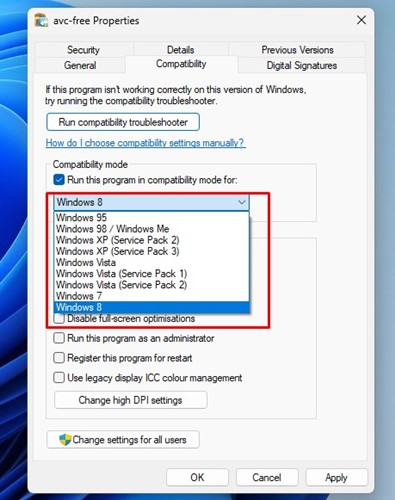
5. Κάντε κλικ στην επιλογή Εφαρμογή και, στη συνέχεια, στο OK.
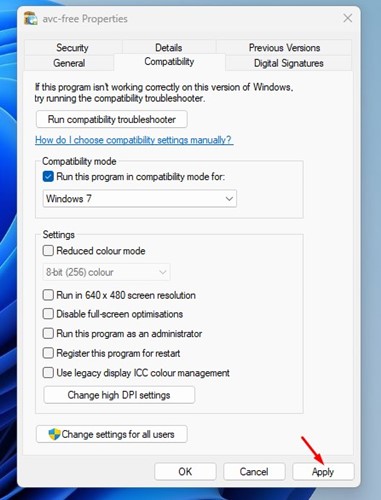
Δοκιμάστε να εκτελέσετε το πρόγραμμα. Το πρόγραμμα θα πρέπει να έχει εγκατασταθεί ή να εκτελεστεί τώρα.
Εάν αντιμετωπίζετε προβλήματα κατά την εκτέλεση παλαιότερων προγραμμάτων, αλλάξτε το λειτουργικό σύστημα στο Βήμα 4 .
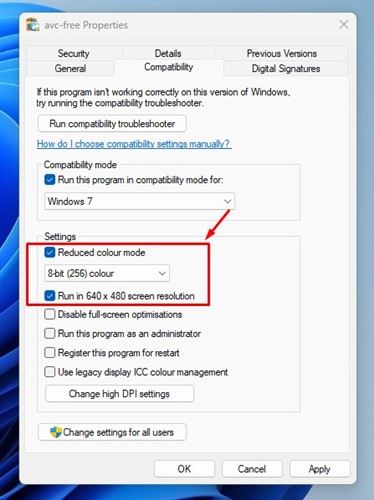
Ομοίως, εάν προσπαθείτε να εκτελέσετε ένα παιχνίδι και λαμβάνετε σφάλματα που σχετίζονται με τα γραφικά, πρέπει να ενεργοποιήσετε δύο ακόμη επιλογές στις Ιδιότητες εφαρμογής. Για να το κάνετε αυτό, ανοίξτε τη σελίδα Ιδιότητες εφαρμογής, ενεργοποιήστε τη λειτουργία μειωμένου χρώματος και την επιλογή Εκτέλεση σε ανάλυση οθόνης 640×480 .
Εκτέλεση Αντιμετώπισης Προβλημάτων Συμβατότητας
Εάν το πρόγραμμα δεν εκτελείται σε λειτουργία συμβατότητας, πρέπει να εκτελέσετε το εργαλείο αντιμετώπισης προβλημάτων συμβατότητας. Ανοίξτε τις ιδιότητες της εφαρμογής, μεταβείτε στην επιλογή Συμβατότητα και κάντε κλικ στην επιλογή Εκτέλεση εργαλείου αντιμετώπισης προβλημάτων συμβατότητας .
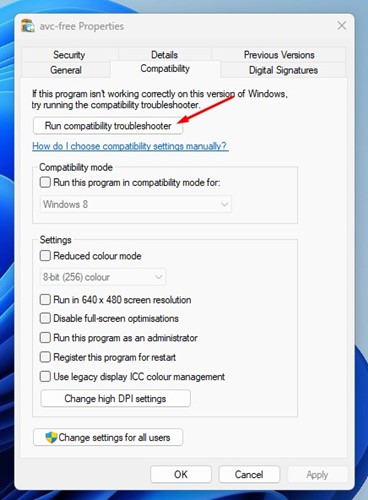
Αυτό θα εκτελέσει το εργαλείο αντιμετώπισης προβλημάτων συμβατότητας στα Windows 11. Στην επιλογή Επιλογή αντιμετώπισης προβλημάτων, επιλέξτε Δοκιμή προτεινόμενων ρυθμίσεων .
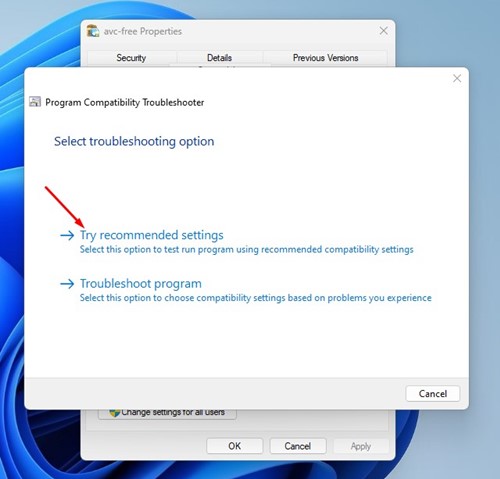
Το παλιό πρόγραμμα ή παιχνίδι θα πρέπει να εκτελείται στον υπολογιστή σας με Windows 11 μέσω της λειτουργίας συμβατότητας.
Άλλοι τρόποι για να εκτελέσετε παλαιότερα προγράμματα στα Windows 11;
Εάν η λειτουργία συμβατότητας δεν είναι δυνατή η εκτέλεση των παλαιότερων προγραμμάτων σας, μπορείτε να χρησιμοποιήσετε μια εικονική μηχανή.
Η Εικονική Μηχανή ουσιαστικά σας παρέχει ένα περιβάλλον sandbox για να δοκιμάζετε εφαρμογές και παιχνίδια. Μπορείτε να εγκαταστήσετε μια παλαιότερη έκδοση των Windows σε μια Εικονική Μηχανή όπως το VirtualBox και να εκτελέσετε τα παλαιότερα προγράμματά σας.
Το πρόβλημα με τις εικονικές μηχανές είναι ότι καταλαμβάνουν σημαντικό χώρο αποθήκευσης, κάτι που μπορεί να επιβραδύνει ολόκληρο τον υπολογιστή σας.
Αν δεν ξέρετε πώς να δημιουργήσετε μια εικονική μηχανή, μπορείτε να δείτε το άρθρο μας – Πώς να δημιουργήσετε μια εικονική μηχανή στα Windows 11.
Αυτός ο οδηγός εξηγεί πώς να εκτελείτε προγράμματα σε λειτουργία συμβατότητας στα Windows 11. Εάν χρειάζεστε περισσότερη βοήθεια με τη Λειτουργία συμβατότητας, ενημερώστε μας στα σχόλια παρακάτω.


